樣條曲線是通過或接近一系列離散點而生成的光滑曲線,它既不像圓呢么規整,也不想直線那么筆直,樣條曲線的特點就是多樣化,可以在兩個以上的點之間,自行創建一條任意的樣條曲線,可開放可閉合。本文將給大家介紹CAD中樣條曲線的繪制方法。
開放的樣條曲線繪制步驟:
1.打開CAD軟件,用【點】功能任意繪制六個不重合的點,并更改點樣式方便觀察;
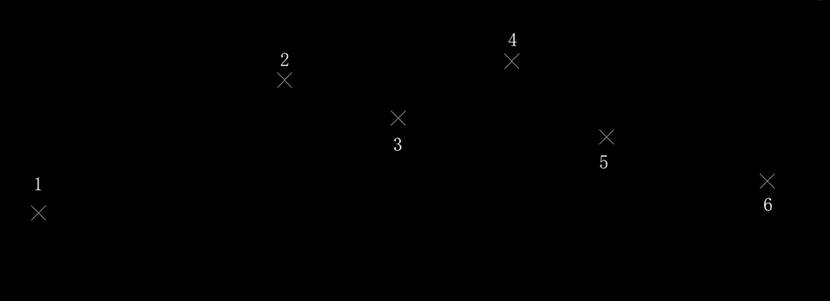
2.開啟頁面下方的【對象捕捉】功能,右鍵【對象捕捉】選擇【設置】,在彈出的【草圖設置】對話框中勾選【節點】,激活系統對“點”的捕捉;
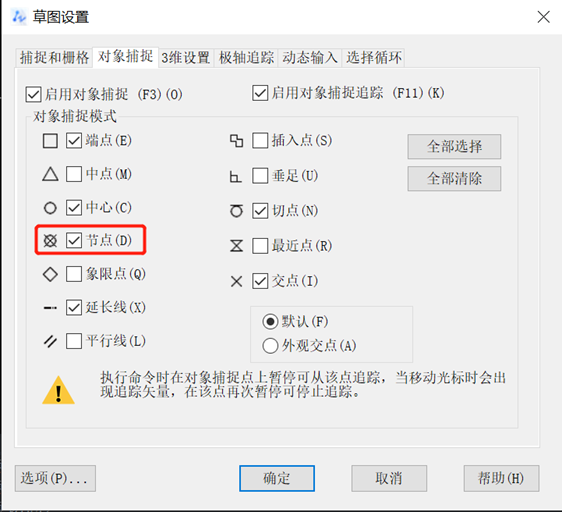
3.點擊頁面上方【繪圖】中的【樣條曲線】按鈕,或者直接輸入【SPLINE】并按回車鍵確認,啟動樣條曲線繪制命令;
4.在命令欄彈出的“拾取點”提示下,一次拾取6個點后按回車鍵結束,一條經過所有點的樣條曲線就繪制出來了,效果如圖:
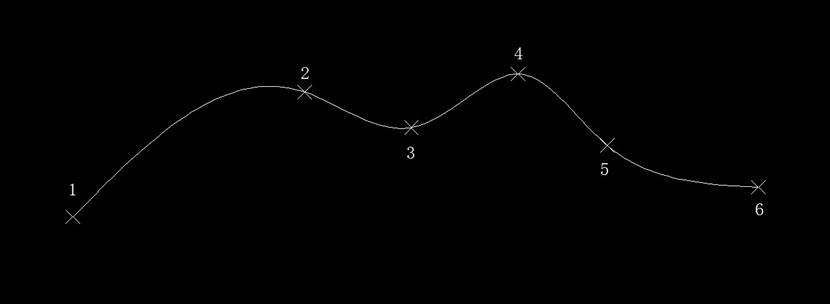
5.在拾取點的過程中,如果選錯了點,可以輸入【U】放棄上一個指定點重新選擇;
6.想要繪制一條接近但不穿過這些離散的樣條曲線,則可以再拾取完點后,在命令行輸入【F】,設置擬合公差,在這里我們將擬合公差設為【10】,繪制出來的樣條曲線效果如圖:
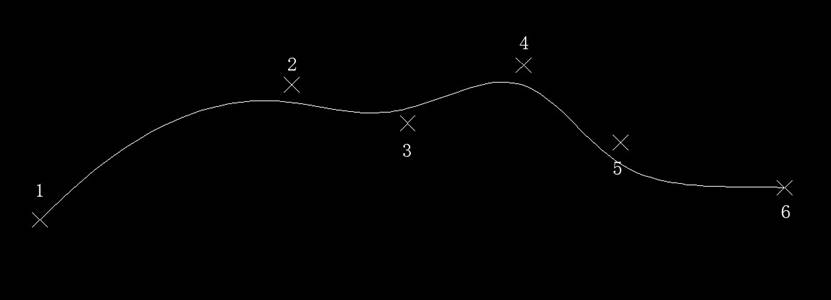
閉合的樣條曲線繪制步驟:
1.啟動樣條曲線繪制命令后,任選兩個以上的點后,在命令行中輸入【C】按回車鍵,選擇閉合曲線;
2.指定完起點的切向后,按回車鍵確認,閉合的樣條曲線就繪制完成了。
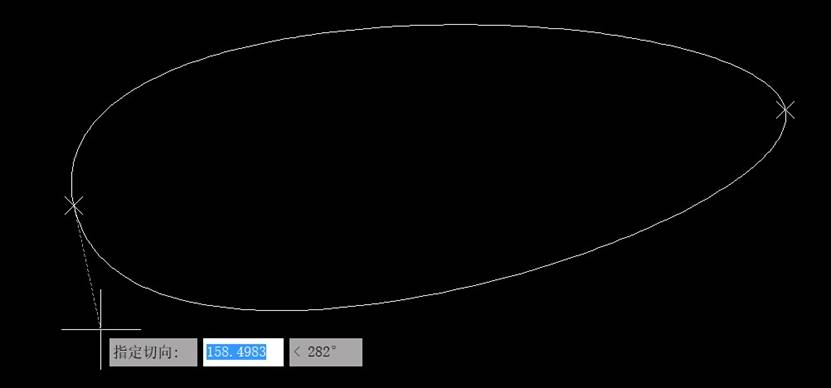
推薦閱讀:正版CAD
推薦閱讀:CAD下載
·中望CAx一體化技術研討會:助力四川工業,加速數字化轉型2024-09-20
·中望與江蘇省院達成戰略合作:以國產化方案助力建筑設計行業數字化升級2024-09-20
·中望在寧波舉辦CAx一體化技術研討會,助推浙江工業可持續創新2024-08-23
·聚焦區域發展獨特性,中望CAx一體化技術為貴州智能制造提供新動力2024-08-23
·ZWorld2024中望全球生態大會即將啟幕,誠邀您共襄盛舉2024-08-21
·定檔6.27!中望2024年度產品發布會將在廣州舉行,誠邀預約觀看直播2024-06-17
·中望軟件“出海”20年:代表中國工軟征戰世界2024-04-30
·2024中望教育渠道合作伙伴大會成功舉辦,開啟工軟人才培養新征程2024-03-29
·玩趣3D:如何應用中望3D,快速設計基站天線傳動螺桿?2022-02-10
·趣玩3D:使用中望3D設計車頂帳篷,為戶外休閑增添新裝備2021-11-25
·現代與歷史的碰撞:阿根廷學生應用中望3D,技術重現達·芬奇“飛碟”坦克原型2021-09-26
·我的珠寶人生:西班牙設計師用中望3D設計華美珠寶2021-09-26
·9個小妙招,切換至中望CAD竟可以如此順暢快速 2021-09-06
·原來插頭是這樣設計的,看完你學會了嗎?2021-09-06
·玩趣3D:如何巧用中望3D 2022新功能,設計專屬相機?2021-08-10
·如何使用中望3D 2022的CAM方案加工塑膠模具2021-06-24
·CAD花瓶設計技巧2020-05-20
·CAD如何設置系統單位?2021-03-23
·為什么CAD改變坐標系后圖形視圖不變?2021-04-21
·CAD中如何標注圓的直徑2020-11-24
·CAD怎么繪制一個橄欖球2018-12-21
·CAD在直線任意一點畫另一條直線的方法2020-09-14
·CAD如何設置兩個水平視口?2022-06-14
·如何修改CAD的線寬2021-10-22














